win7搜狗输入法不能打中文怎么办 win7电脑搜狗输入法无法打中文如何解决
更新时间:2023-12-05 16:02:22作者:jkai
不知道我们小伙伴在日常使用win7操作系统的时候有没有遇到过一些问题呢,最近我们就有小伙伴在使用搜狗输入法打中文的时候遇到了无法输入中文的情况,对此win7搜狗输入法不能打中文怎么办呢?接下来小编就带着大家一起来看看win7电脑搜狗输入法无法打中文如何解决。
具体方法:
1、首先检查大写键盘有没有关闭,就是“CAPS”键(左shift上面那个键),
按一下看小键盘灯是否是亮的,亮代表开启,不亮就是关闭了,一定要关掉。

2、接着点击下“shift”,看看这里是否变成了“中”字,
如果还是“英”字。那就用鼠标点一下,点成“中”字。看下是否能够输入。
3、如果还是无法输入,点击右下角输入法图标,
查看这里是否启用了搜狗输入法,如果不是,请切换成搜狗输入法后,再次尝试输入。
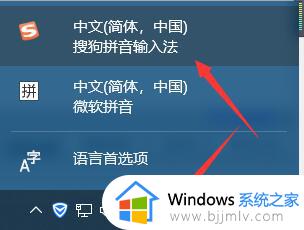
4、如果设置一切正常,还是打不出中文的话,也有可能是输入法坏了,我们可以右键输入法。
鼠标右键输入法以后,选择“修复输入法”,然后等输入法修复完成后,查看是否能够输入中文。
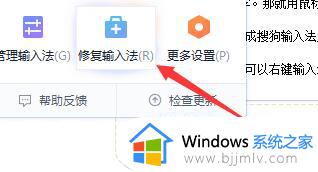
以上全部内容就是小编带给大家的win7电脑搜狗输入法无法打中文解决方法详细内容分享啦,还不清楚的小伙伴就快点跟着小编一起来看看吧,希望可以有效的帮助到你。
win7搜狗输入法不能打中文怎么办 win7电脑搜狗输入法无法打中文如何解决相关教程
- Win7搜狗输入法打不出中文怎么办 win7搜狗输入法打字不了怎么解决
- 电脑怎么添加搜狗输入法win7 win7如何添加搜狗输入法
- win7搜狗输入法没反应怎么办 win7搜狗输入法无法使用怎么解决
- win7自带输入法打不了中文怎么办 win7输入法无法输入中文修复方法
- win7中文输入法不能用怎么回事 win7自带输入法打不了中文如何解决
- win7无法输入中文怎么办 win7电脑大不了中文怎么解决
- 搜狗输入法win7安装重启以后切换不了怎么解决
- win7自带的输入法打不出中文怎么办 win7自带输入法打不了中文修复方法
- win7输入法输入不了中文怎么办 win7微软拼音无法输入中文处理方法
- win7输入法切换不出来中文怎么办 win7电脑中文输入法切换不了解决方法
- win7系统如何设置开机问候语 win7电脑怎么设置开机问候语
- windows 7怎么升级为windows 11 win7如何升级到windows11系统
- 惠普电脑win10改win7 bios设置方法 hp电脑win10改win7怎么设置bios
- 惠普打印机win7驱动安装教程 win7惠普打印机驱动怎么安装
- 华为手机投屏到电脑win7的方法 华为手机怎么投屏到win7系统电脑上
- win7如何设置每天定时关机 win7设置每天定时关机命令方法
win7系统教程推荐
- 1 windows 7怎么升级为windows 11 win7如何升级到windows11系统
- 2 华为手机投屏到电脑win7的方法 华为手机怎么投屏到win7系统电脑上
- 3 win7如何更改文件类型 win7怎样更改文件类型
- 4 红色警戒win7黑屏怎么解决 win7红警进去黑屏的解决办法
- 5 win7如何查看剪贴板全部记录 win7怎么看剪贴板历史记录
- 6 win7开机蓝屏0x0000005a怎么办 win7蓝屏0x000000a5的解决方法
- 7 win7 msvcr110.dll丢失的解决方法 win7 msvcr110.dll丢失怎样修复
- 8 0x000003e3解决共享打印机win7的步骤 win7打印机共享错误0x000003e如何解决
- 9 win7没网如何安装网卡驱动 win7没有网络怎么安装网卡驱动
- 10 电脑怎么设置自动保存文件win7 win7电脑设置自动保存文档的方法
win7系统推荐
- 1 雨林木风ghost win7 64位优化稳定版下载v2024.07
- 2 惠普笔记本ghost win7 64位最新纯净版下载v2024.07
- 3 深度技术ghost win7 32位稳定精简版下载v2024.07
- 4 深度技术ghost win7 64位装机纯净版下载v2024.07
- 5 电脑公司ghost win7 64位中文专业版下载v2024.07
- 6 大地系统ghost win7 32位全新快速安装版下载v2024.07
- 7 电脑公司ghost win7 64位全新旗舰版下载v2024.07
- 8 雨林木风ghost win7 64位官网专业版下载v2024.06
- 9 深度技术ghost win7 32位万能纯净版下载v2024.06
- 10 联想笔记本ghost win7 32位永久免激活版下载v2024.06